Ich habe eine 1 TB WD externe Festplatte, die nicht gemountet wird. Ich verbinde sie über FireWire mit meinem MacBook Pro. Mein Mac erkennt die Festplatte, sie wird jedoch nicht gemountet. Ich habe auch versucht, sie über USB zu mounten, aber auch hier erkennt mein System die Festplatte, mountet sie jedoch nicht. Hat jemand eine Idee, was ich tun kann?
Ist Ihnen dieses Beispiel bekannt? Normalerweise, wenn Sie eine WD, Seagate, Toshiba oder Samsung externe Festplatte an einen Mac anschließen, mountet der Mac automatisch die Festplatte, und dann können Sie mit Lese- und Schreibvorgängen darauf fortfahren. Alternativ können Sie das Laufwerk mit der rechten Maustaste auswählen und auf "Mount" klicken, um es mithilfe des Festplattendienstprogramms zugänglich zu machen.
Allerdings können manchmal plötzlich Probleme mit der Festplatte auftreten. Beispielsweise wird Ihre WD externe Festplatte nicht auf Mac gemountet, wird nicht angezeigt, erkannt oder erkannt, und dieses Problem verweigert Ihnen den Zugriff auf auf der Festplatte gespeicherte Dateien und Ordner.
Dieses Problem macht Menschen verrückt, insbesondere wenn Sie auf das Hindernis com.apple.DiskManagement.disenter Fehler 49153 stoßen. Bleiben Sie jedoch ruhig, alle Daten sind immer noch auf der WD externen Festplatte gespeichert. Hier werden wir untersuchen, wie Sie das Problem beheben können, dass die WD My Passport nicht auf Mac gemountet wird, nicht angezeigt wird, nicht erkannt oder erkannt wird, mit effektiven Workarounds.
Vor dem Beheben der WD externen Festplatte, die auf Mac nicht gemountet wird, müssen Sie Folgendes tun
Weil wir nicht sagen können, welcher endgültige Grund dazu führt, dass die WD-Festplatte ausgeworfen wird, ist es von entscheidender Bedeutung, alle zuvor darauf gespeicherten Daten zu erhalten. Andernfalls kann es während des Reparaturprozesses zu einem versehentlichen Datenverlust kommen.
Da die WD-externe Festplatte nicht gemountet wird, wird empfohlen, hier verlorene Daten von einer nicht mountbaren externen Festplatte wiederherzustellen. Einfache Methoden zur Wiederherstellung von Dateien von einer nicht gemounteten Festplatte funktionieren nicht, stattdessen übernimmt ein professionelles Datenwiederherstellungsprogramm eine entscheidende Rolle.
iBoysoft Data Recovery für Mac kann verlorene Daten von nicht mountbaren, nicht lesbaren, beschädigten und unzugänglichen externen Festplatten, Festplatten, USB-Flash-Laufwerken, SD-Karten, Speicherkarten usw. problemlos wiederherstellen. Es unterstützt die Wiederherstellung von Dokumenten, Nummern, Präsentationen, Fotos, Audio, Videos und E-Mails auf Mac OS X 10.11 bis macOS 26 Tahoe, und es funktioniert gut auf M1, M1 Pro und M1 Max Mac.
Mit einer intuitiven und benutzerfreundlichen Benutzeroberfläche ist es super einfach, Dateien und Ordner von der nicht gemounteten WD-externen Festplatte mit iBoysoft wiederherzustellen.
- Laden Sie iBoysoft Data Recovery für Mac auf Ihrem Mac herunter und installieren Sie es.
- Starten Sie das Programm. Wählen Sie die nicht mountbare WD-externe Festplatte aus und klicken Sie auf "Suche nach verlorenen Daten". Das Programm beginnt mit dem Scannen dieses Laufwerks nach wiederherstellbaren Dateien.
- Nach Abschluss des Scanvorgangs können Sie auf "Vorschau" klicken, um die gefundenen Dateien zu überprüfen.
- Wenn Ihr Check endet, wählen Sie aus, was Sie zurückhaben möchten, und klicken Sie auf "Wiederherstellen".

- Überprüfen Sie die wiederhergestellten Dateien und stellen Sie sicher, dass alle gewünschten Dateien wiederhergestellt wurden. Speichern Sie die Ergebnisse der Wiederherstellung nicht auf derselben Partition oder demselben Laufwerk, das Sie gescannt haben, da sonst erneut ein Datenverlust auftreten kann.
Wenn Sie Ihre Dateien erfolgreich mit iBoysoft Data Recovery für Mac gefunden haben, warum teilen Sie Ihr Glück nicht mit mehr Menschen?
WD externe Festplatte wird auf dem Mac nicht gemountet, wie behebt man das?
Es gibt viele Gründe, die dafür verantwortlich gemacht werden können, dass die WD-externe Festplatte auf dem Mac nicht gemountet wird, jedoch sind die Lösungen entscheidend, da wir die WD-Festplatte wieder funktionsfähig machen wollen.
Sie können 4 effektive Methoden erhalten, um das WD-Festplattenlaufwerk montierbar zu machen! Jeder Weg wird erläutert, und auch wenn Sie ein Anfänger bei macOS sind, können Sie es klar verstehen. Dann lassen Sie uns anfangen!
Lösung 1: Erzwingen Sie das Mounten des WD-externen Festplattenlaufwerks/WD My Passport-Laufwerks
Wenn das WD-externe Festplattenlaufwerk oder das WD My Passport-Laufwerk nach dem Anschließen nicht automatisch auf Ihrem Mac montiert wird, gehen Sie einfach zu Festplattendienstprogramm, um es manuell zu mounten.
- Starten Sie das Festplattendienstprogramm auf Ihrem Mac mit Spotlight-Suche oder Mac Launchpad.
- Klicken Sie auf die Schaltfläche "Ansicht" und wählen Sie "Alle Geräte anzeigen", um sicherzustellen, dass Sie Ihr externes Laufwerk erzwingen können.
- Wählen Sie Ihr WD-externes Festplattenlaufwerk in der linken Seitenleiste aus.
- Klicken Sie auf die Schaltfläche "Mount" in der oberen Symbolleiste des Festplattendienstprogramms.
Lösung 2: Schließen Sie das WD-externes Festplattenlaufwerk an ein anderes Gerät an
Wenn Sie einen alternativen macOS-Computer haben, lohnt es sich, das nicht montierte externe Festplattenlaufwerk daran anzuschließen. Manchmal funktioniert ein externes Festplattenlaufwerk auf einem Mac nicht ordnungsgemäß, während es auf einem anderen einwandfrei funktioniert.
Verwenden Sie einen geeigneten Adapter, um das WD-Festplattenlaufwerk und den Mac anzuschließen, um zu sehen, ob das Laufwerk erfolgreich gemountet wird. Wenn nicht, deutet dies darauf hin, dass mit Ihrem WD-Laufwerk etwas nicht stimmt. Sie können die unten erkundeten professionellen Lösungen ausprobieren.
Lösung 3: Führen Sie das Festplattendienstprogramm aus, um das WD-externes Festplattenlaufwerk zu reparieren
Wenn es Ihnen nicht gelingt, das WD-externes Festplattenlaufwerk zu erzwingen zu mounten, ist es einen Versuch wert, Festplattendienstprogramm Erste Hilfe zur Reparatur der Festplatte auszuführen. Das Festplattendienstprogramm Erste Hilfe kann kleinere beschädigte Dateisysteme auf Ihrem Mac mühelos reparieren. Lesen Sie den folgenden Inhalt, um zu erfahren, wie Sie diese Aufgabe durchführen können:
- Starten Sie das Festplattendienstprogramm auf Ihrem Gerät.
- Wählen Sie das nicht montierbare WD-externes Festplattenlaufwerk im Hauptfenster des Festplattendienstprogramms aus.
- Wählen Sie "Erste Hilfe" oben in der Mitte aus und klicken Sie auf "Ausführen".
- Warten Sie, bis das Festplattendienstprogramm Sie darüber informiert, dass die Operation erfolgreich war oder die Festplatte repariert wurde.
Dann können Sie überprüfen, ob das WD-externes Festplattenlaufwerk oder WD My Passport-Laufwerk auf Ihrem Mac montiert ist. Wenn nicht, gehen wir davon aus, dass Sie es neu formatieren müssen und ihm ein neues Dateisystem geben müssen, damit es normal funktioniert.
Lösung 4: Formatieren, um das Problem mit dem nicht montieren von WD My Passport zu beheben
Wenn das Festplattendienstprogramm manchmal das problematische WD-Laufwerk nicht reparieren kann, ist die letzte Lösung, die Sie ausprobieren können, das Formatieren des externen Festplattenlaufwerks auf Mac. Aber beim Formatieren werden alle Daten auf der Festplatte gelöscht.
Um Datenverlust zu vermeiden, wird empfohlen, die Daten auf dem Laufwerk, die nicht zugänglich sind, zuerst wiederherzustellen. Die Verwendung von iBoysoft Data Recovery Software zur Wiederherstellung verlorener Daten ist perfekt, wenn Sie kein Backup des nicht gemounteten Laufwerks haben.
Problem beheben WD externe Festplatte wird nicht auf Mac eingehängt, angezeigt, erkannt oder erkannt, indem Sie sie neu formatieren:
- Gehen Sie zu Programme > Dienstprogramme > Festplattendienstprogramm.
- Wählen Sie die nicht einhängbare WD externe Festplatte aus und klicken Sie oben auf "Löschen".
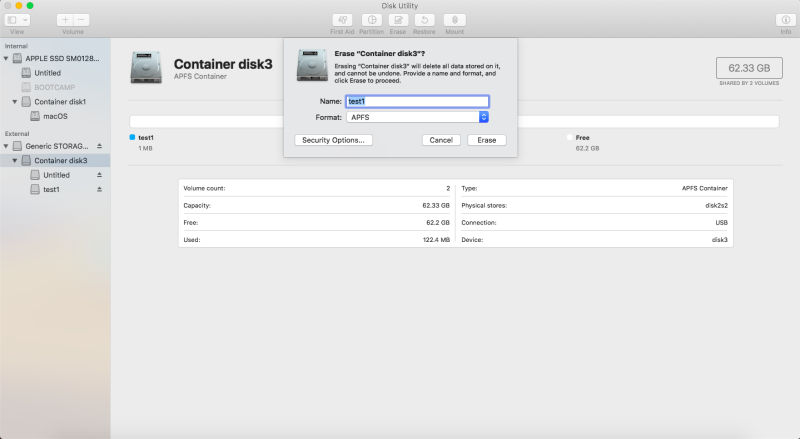
- Geben Sie einen Namen und ein Format ein, um die Festplatte zu löschen.
- Wenn Sie fertig sind, können Sie Ihre WD externe Festplatte auf einem Mac einhängen und wieder verwenden.
Hoffentlich kann dieses Tutorial dazu beitragen, das Problem mit der WD externen Festplatte, die nicht auf einem Mac eingehängt wird, behoben wird/angezeigt wird/erkannt wird/nicht erkannt wird, zu beheben. Wenn Ihre WD externe Festplatte auf Windows nicht erkannt wird, ist es auch einfach zu beheben.
5 Ursachen warum die WD externe Festplatte auf Mac nicht eingehängt wird
Es ist erwähnenswert, dass diese Gründe auch dazu führen können, dass eine externe Festplatte auf Mac nicht angezeigt wird, also können Sie sie in Betracht ziehen, wenn Sie das Problem mit dem Nicht-Anzeigen der externen Festplatte behandeln.
Zusammenfassung
Die WD externe Festplatte, die nicht auf Mac eingehängt wird, kann ärgerlich sein, da sie Ihre Arbeit unterbricht. Dieses Tutorial zeigt Ihnen, wie Sie das Problem der WD externe Festplatte funktioniert nicht auf Mac in 4 Methoden beheben können. Außerdem können Sie iBoysoft Data Recovery for Mac nutzen, um die unzugänglichen Daten auf der nicht eingehängten Festplatte zu erhalten. Finden Sie es informativ? Versuchen Sie es jetzt zu teilen!
FAQs über WD externe Festplatte, die auf Mac nicht eingehängt wird
- QWarum wird meine WD externe Festplatte auf dem Mac nicht gemountet?
-
A
Es gibt verschiedene Gründe, warum die WD externe Festplatte auf dem Mac nicht gemountet wird: Schlechte Verbindung zwischen Mac und WD externer Festplatte, das Dateisystem der WD externen Festplatte ist nicht kompatibel mit dem Mac, das Dateisystem der WD externen Festplatte ist beschädigt, ein veralteter Treiber der WD externen Festplatte und die WD externe Festplatte ist fehlerhaft oder beschädigt.
- QWie erzwinge ich, dass mein Mac eine WD externe Festplatte mountet?
-
A
Gehe zu Finder > Wähle den Anwendungsordner aus > Finde und öffne Dienstprogramme > Klicke auf Festplattendienstprogramm > Wähle das externe Volume aus der Seitenleiste aus > Wähle den Registerreiter "Mount" oben in der Mitte aus.
